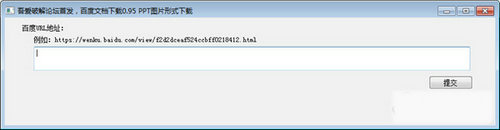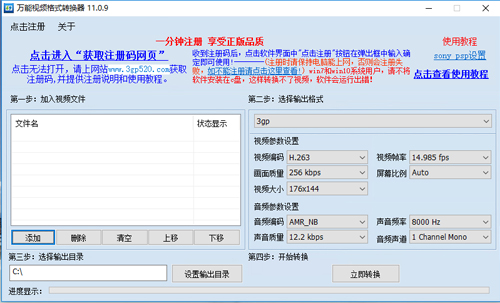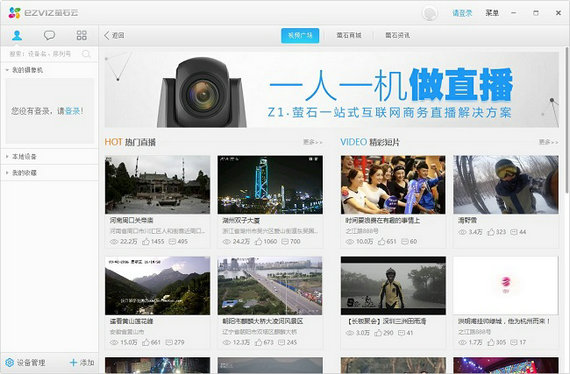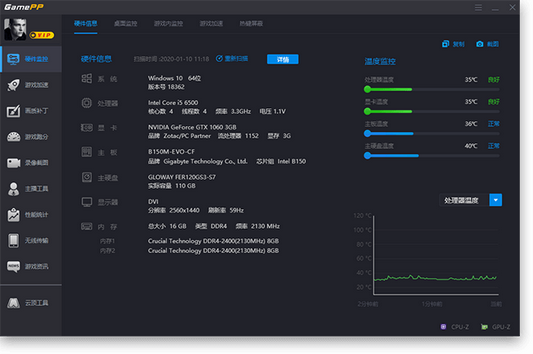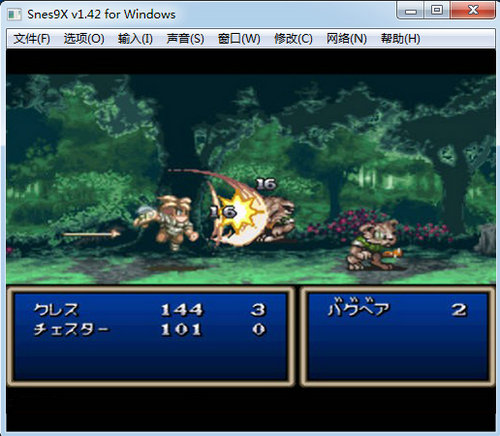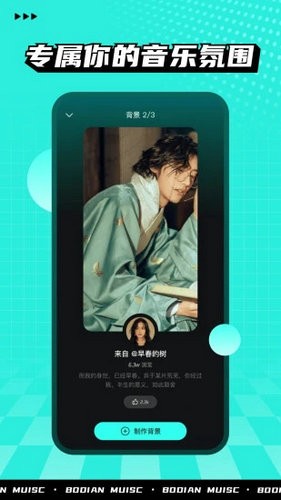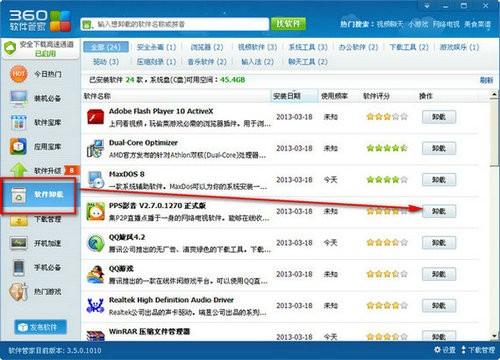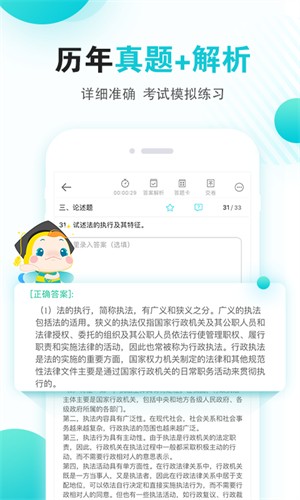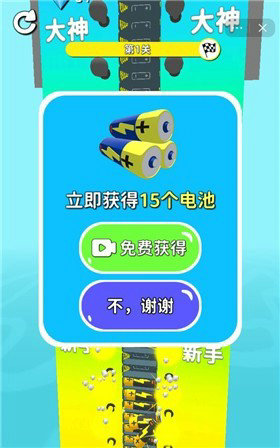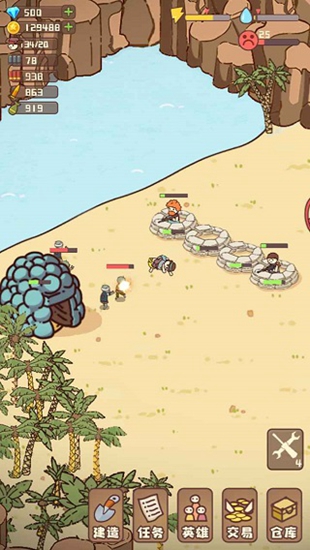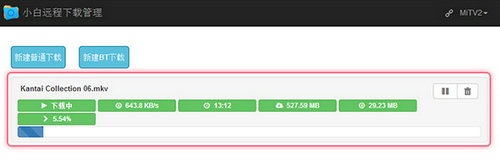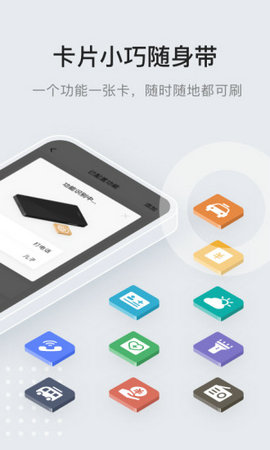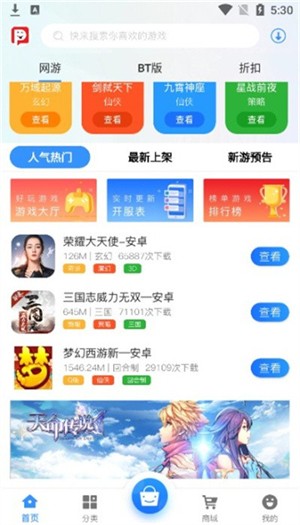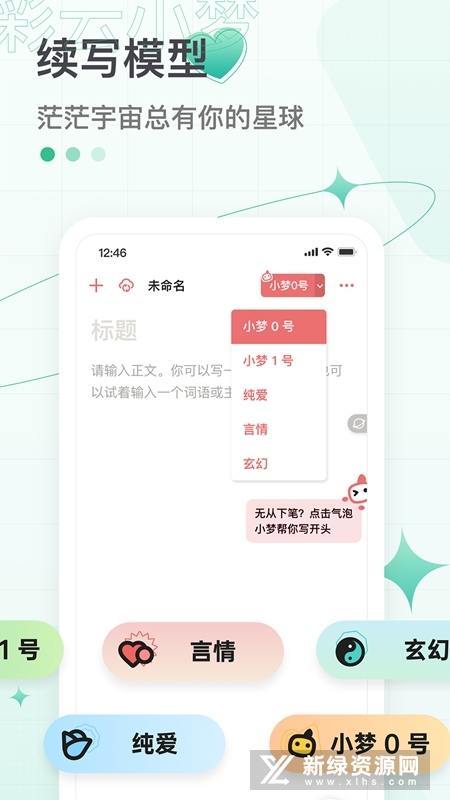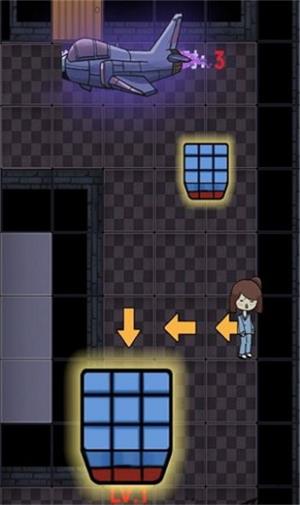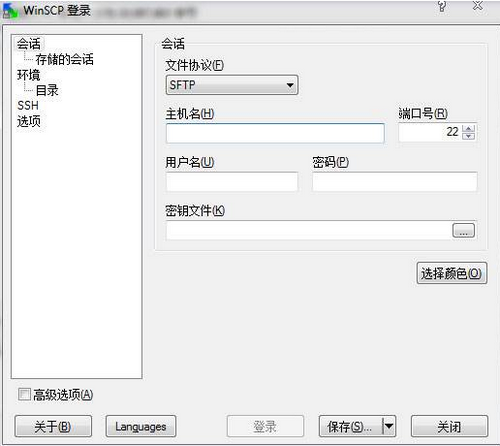《绝地求生大逃杀》怎么自动录像 N卡自动录像教程
《绝地求生大逃杀》新增了一个基于“Nvidia Shadow Play”的自动录像的功能,软件会保存玩家击杀、连杀、吃鸡、倒地的精彩镜头,并自动制成40秒的短片,今天小编带来“爆锤吧务”分享的《绝地求生大逃杀》N卡自动录像教程,教大家如何开启这一功能。
首先你需要下载最新版本的GeForce Experience,同时更新最新版本的N卡驱动。下载玩GeForce Experience之后,这个软件自动会帮你更新N卡驱动。百度搜索英伟达,进入官网即可下载。
下载安装完了GeForce Experience之后,需要注册一个账号,可以使用快捷登录。这里就不详细说了。
如果遇到了这个问题,“此时,我们无法让您登录。请稍后重试。”
你可以按win+R,输入CMD,或者如图(如果你是win10的话),以管理员身份运行,输入netsh winsock reset重置网络,如果解决不了,建议百度,反正我是这么解决的这个问题。
好了,那么我们成功登录了,建议关闭这个自动优化,并不好用,就是修改你的游戏设置,和游戏里面改是一样的效果。
然后,我们点击设置,用户名边上的齿轮,点击1启动游戏内覆盖,2变成绿色了,表示已经启动了,这个时候你按ALT+Z就可以开启录制菜单。
开启这个时候我们设置一下录像的路径,默认是在C盘,如果你不清理C盘空间可能会不够.建议修改成非系统(C:)盘.。比如我修改成了E:\绝地求生精彩时刻,这一步也挺关键的,不要录着录着C盘爆炸了。
这一步很重要!在设置,隐私中选择打开即时重放,录制,广播以及屏幕快照的桌面捕捉。
然后打开即时重放。
然后我们就进入游戏开启精彩时刻自动捕捉就是图中了NVIDIA ShadowPlay Highlights。
如果成功开启的话,进入游戏会提示你是否开启,点击是。
好了然后这个很重要,他并不会自动检测你的击杀从而保存,当你产生精彩击杀或者操作之后,请按ALT+F10保存最近5分钟的录像,按ALT+F1截图,你也可以自行修改快捷键,这个软件也可以显示FPS,你可以自己研究一下。成功保存之后,右上角会显示。
记得要把人杀完了再按保存,他会录最近的五分钟,你放心好了,不会错过的。你录的太快可能后续的一些操作就会丢失,你按下ALT+F10这个是录制的终点,而不是起点.每次杀完过一会儿再按也完全来得及.当然这个也有全局录制功能默认应该是ALT+F9。
漏了一步,开启这个之后,就可以自动保存录像了。
目前还有一个问题,使用加速器可能会导致GeForce experience掉线,导致该功能不可用。
再补充一下,录像的时候,码率不要调太高了。如果你会自己压缩处理视频就当我没说,如果不是很会的话,可以调的低一点。这样录像出来视频体积比较小,方便分享。
设置亮点选是。
主界面,绝地求生。
相关文章
更多+热门搜索
手游排行榜
- 最新排行
- 最热排行
- 评分最高
-
休闲益智 大小:43M
-
动作塔防 大小:100MB
-
应用软件 大小:7.0M
-
冒险解谜 大小:201M
-
体育竞技 大小:872.70M
-
商务办公 大小:4.32GB
-
其他游戏 大小:47.1MB
-
系统工具 大小:168.46MB
-
主机游戏 大小:5.5GB
-
应用软件 大小:66.69MB